Comment supprimer les informations enregistrées de l'autocomplétion de Firefox

Supprimez les informations enregistrées de l

Lorsque vous ouvrez une page d'accueil sur n'importe quel navigateur, vous souhaitez voir ce que vous aimez. Lorsque vous commencez à utiliser un autre navigateur, vous souhaitez le configurer selon vos préférences. Avec Firefox sur Android, vous pouvez configurer une page d'accueil personnalisée de diverses manières. Si vous vous ennuyez avec les modifications actuelles, vous pouvez toujours les changer à tout moment. Continuez à lire pour voir à quel point il est facile de personnaliser la page d'accueil sur Firefox pour Android.
Contenu
Comment définir une page d'accueil personnalisée dans Firefox pour Android
Pour que la page d'accueil de Firefox ressemble à ce que vous voulez, ouvrez l'application Firefox et appuyez sur les trois points en bas à droite. Lorsque le menu apparaît, appuyez sur l'option Paramètres. Tout en haut, vous verrez l'option Page d'accueil. Vous pouvez également vous rendre sur la page d'accueil actuelle, faire défiler vers le bas et toucher l'option de page d'accueil personnalisée.
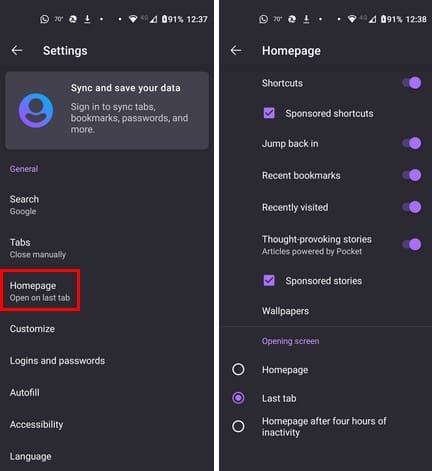
Sur la page suivante, vous verrez différentes options que vous pouvez utiliser pour changer l'apparence de votre page d'accueil. Vous pouvez avoir des options telles que l'apparition de raccourcis. Mais vous pouvez également choisir parmi :
Vous pouvez revenir à tout moment pour les changer à nouveau. Lorsque vous configurez une page d'accueil personnalisée, vous sachez que tout est réglé selon vos préférences chaque fois que vous utilisez le navigateur.
Comment personnaliser l'écran d'ouverture de Firefox sur Android
La page d'accueil peut avoir l'air géniale, mais le contenu que vous voyez est également important. Vous pouvez changer quelles pages vous voyez en bas de la section Page d'accueil. Par exemple, vous pouvez choisir parmi des options telles que :
Il serait génial si Firefox avait une autre section où vous pourriez l'ouvrir sur une page spécifique. Mais le plus proche est d'ajouter un site à vos raccourcis. Cela ne s'ouvrira pas sur la page, mais le site sera à portée de main d'un simple clic, ce qui est mieux que de taper l'adresse. Si vous souhaitez essayer cela et ajouter un site à vos raccourcis, rendez-vous sur le site. Appuyez sur les points en bas à droite et faites glisser vers l'option Ajouter aux raccourcis.
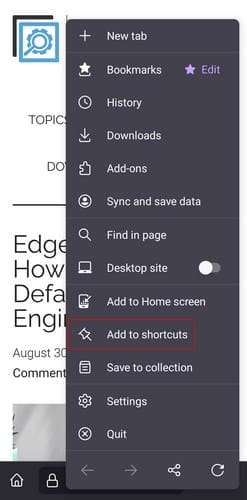
Vous verrez un petit message vous informant qu'il a été ajouté avec succès s'il a été ajouté correctement. Firefox a encore des améliorations à apporter, mais espérons que le navigateur offrira aux utilisateurs davantage de ce qu'ils veulent.
Lectures supplémentaires
En parlant de la page d'accueil, si vous souhaitez voir comment définir la page d'accueil dans Google Chrome, voici les étapes à suivre. Pour les utilisateurs de Steam, voici comment vous pouvez changer la page d'accueil pour les navigateurs du superposition en jeu. N'oubliez pas, vous pouvez utiliser la barre de recherche en haut à droite si vous avez besoin de chercher des instructions sur un sujet spécifique.
Conclusion
Firefox vous permet d'effectuer toutes sortes de modifications à l'écran d'accueil. Lorsque vous allez sur la page d'accueil du navigateur, vous voyez une longue liste d'options qui affecteront ce que vous voyez sur la page d'accueil. Vous pouvez changer les couleurs et décider quel type d'information apparaît. Il y a une zone où vous pouvez épingler vos sites préférés pour les ouvrir d'un simple clic. Comment avez-vous changé votre page d'accueil ? Partagez vos réflexions dans les commentaires ci-dessous, et n'oubliez pas de partager l'article avec d'autres sur les réseaux sociaux.
Supprimez les informations enregistrées de l
Découvrez comment désactiver les vidéos en lecture automatique ennuyeuses dans Google Chrome et Mozilla Firefox grâce à ce tutoriel.
Effacez l
Découvrez comment identifier une couleur spécifique à l’aide d’un outil intégré dans Firefox sans utiliser de logiciel tiers.
Découvrez à quel point il est facile d
Vous voulez vous débarrasser des pop-ups sur Mac ? Lisez l’article et découvrez comment bloquer et autoriser les fenêtres contextuelles sur Mac. Ce guide rapide vous aidera à débloquer les pop-ups.
Pour accéder à Bing Chat AI depuis Chrome ou Firefox, vous devez changer l'agent utilisateur des navigateurs en Microsoft Edge. Voici comment.
Pour vider le cache ou les cookies de Firefox, ouvrez Paramètres > Confidentialité et sécurité, cliquez sur Effacer l'historique, choisissez Tout, vérifiez Cookies et cache.
Pour continuer vos onglets là où vous les avez laissés sur Chrome, Edge ou Firefox, vous devez configurer les paramètres de démarrage, et voici comment.
Internet Explorer 9 Beta fournit et résout de nombreux problèmes.
Le navigateur Mozilla Firefox est maintenant disponible en téléchargement dans le Microsoft Store pour Windows 11 et Windows 10.
Mozilla publie la refonte tant attendue de Firefox, qui devrait être la version la plus personnalisable à ce jour, ainsi que de nombreuses autres fonctionnalités.
Pour arrêter les notifications de site Web de Chrome, Edge ou Firefox sur Windows 11, bloquez les sites à partir des paramètres de notification. Voici comment.
Firefox est le quatrième navigateur Web le plus populaire selon les statistiques d'utilisation de W3counter. Si vous utilisez Firefox et que votre fournisseur VPN propose un VPN
Ce guide concerne le message d'erreur de Firefox : Ce fichier vidéo ne peut pas être lu. (Code d'erreur : 102630). Eh bien, montrez-vous comment y remédier.
Empêchez les notifications gênantes de s'afficher dans les navigateurs Web Edge, Chrome, Opera et Firefox.
Si rien ne se passe lorsque vous cliquez sur le bouton retour de votre navigateur, ce guide vous apporte trois solutions utiles pour y remédier.
La plupart des personnes possédant des téléphones portables disposent de quantités limitées de données mobiles. En effet, les contrats mobiles avec des données illimitées sont rares. Pour étirer votre mobile Apprenez à contrôler si les images se chargent ou non dans le navigateur Web Firefox pour Android en suivant ces étapes.
Votre navigateur Web est l'une de vos applications les plus utilisées, il est donc important de choisir celle qui vous convient le mieux. Dans cet article, parcourez quelques-uns des
Si les applications et programmes non épinglés réapparaissent sur la barre des tâches, vous pouvez modifier le fichier Layout XML et supprimer les lignes personnalisées.
Supprimez les informations enregistrées de l
Dans ce tutoriel, nous vous montrons comment effectuer une réinitialisation douce ou dure sur l
Il existe tellement d\
Chercher la bonne carte pour payer peut être un vrai casse-tête. Découvrez comment Samsung Pay simplifie vos paiements avec le Galaxy Z Fold 5.
Lorsque vous supprimez l
Ce guide vous montrera comment supprimer des photos et des vidéos de Facebook en utilisant un PC, un appareil Android ou iOS.
Nous avons passé un peu de temps avec le Galaxy Tab S9 Ultra, et c’est la tablette parfaite à associer à votre PC Windows ou au Galaxy S23.
Désactivez les messages texte de groupe sur Android 11 pour garder vos notifications sous contrôle pour l
Effacez l
























